Suchen Sie nach Möglichkeiten, wie Sie auf dem Mac Hola VPN deinstallieren können?
Hola ist eine kostenlose Online- und Mobilanwendung, die ein Peer-to-Peer-Netzwerk verwendet, um ihren Kunden einen VPN-Dienst bereitzustellen. Hola VPN Ltd ist eher ein Freemium-VPN vom Typ Peer-to-Peer (P2P) als ein VPN. Es ist ein von der Community betriebenes VPN, was bedeutet, dass Sie Ihre Bandbreite mit anderen auf der ganzen Welt teilen, wenn Sie es verwenden. Auf diese Weise können Sie Inhalte aus anderen Ländern als Ihrem eigenen anzeigen.
Hola Free VPN wird am häufigsten als Browsererweiterung verwendet, hat aber auch Anwendungen für andere Betriebssysteme. Es hat eine kommerzielle Version, die zusätzliche Sicherheits- und Datenschutzfunktionen als die kostenlose Version bietet. Dieser VPN-Proxy-Dienst fungiert als Entsperrer und kann aufgrund seiner großen Benutzerbasis einige der beliebtesten Websites und Streaming-Dienste wie Netflix entsperren.
Manche Leute finden es schwer, Apps zu entfernen und Erweiterungen wie Hola VPN vom Mac zu löschen. Und hier ist eine einfache Anleitung dazu, wie man richtig auf dem Mac Hola VPN deinstallieren kann.
Inhalte: Teil 1. Ist Hola VPN auf dem Mac sicher?Teil 2. Hola VPN schnell auf dem Mac deinstallierenTeil 3. Wie entferne ich Hola VPN manuell vom Mac?Teil 4. Fazit
Teil 1. Ist Hola VPN auf dem Mac sicher?
Vielleicht fragt jemand ob Hola VPN vertrauenswürdig ist? Ihre Internetdaten werden bei der Nutzung über andere Peers (sogenannte Nodes) geleitet Hola VPN, aber nicht verschlüsselt. Dies bedeutet, dass Hola VPN-Kunden ihre echte IP-Adresse einem Pool von IP-Adressen zur Verfügung stellen, die andere Benutzer nach Belieben verwenden können.
Während einige Hola VPN-Mitglieder es verwenden können, um Websites zu entsperren, gibt es keine Möglichkeit, andere daran zu hindern, Ihre IP-Adresse für den Zugriff auf illegale Inhalte zu verwenden. Und das bringt sie dazu, Hola VPN auf dem Mac zu deinstallieren.

Es verfolgt alles, was Sie online tun, teilt Ihre Daten und sichert Ihre Verbindung nicht. Jeder, der es herunterlädt, gefährdet seine Privatsphäre, persönliche Identifikation und Internetsicherheit. Wenn Sie sich über ein Social-Media-Konto für Hola VPN anmelden, erhält Hola Zugriff auf noch mehr Informationen, z. B. Ihre Privatadresse, Ihr Geburtsdatum, Ihr Profilbild, Ihre Freundesliste, Ihre persönliche Biografie und alle anderen öffentlich verfügbaren Informationen zu Ihrem Konto.
Hola ist offen für den Austausch von Benutzerdaten mit anderen Unternehmen. Es wurde auch in der Vergangenheit entdeckt, wie es Verbraucherbandbreite stiehlt. Sein VPN-Dienst ist weder sicher noch privat zu verwenden. Wenn Geld und das Entsperren von Websites für Sie wichtiger sind als Datenschutz, ist dieses VPN eine ausgezeichnete Wahl.
Hola ist nicht das beste VPN, wenn Sie nach erstklassigen Verschlüsselungs- und Sicherheitsfunktionen suchen. Sie können richtig und schnell Hola VPN deinstallieren auf dem Mac.
Teil 2. Hola VPN schnell auf dem Mac deinstallieren
Beginnen wir mit der einfachsten Methode, wie Sie auf dem Mac Hola VPN deinstallieren können.
Um effektiv zu funktionieren oder Updates und Supportdaten zu speichern, erstellen Apps wie Hola VPN versteckte Dienstdateien auf Ihrem Computer. Das Auffinden dieser Dateien kann einige Zeit dauern, und das versehentliche Löschen der falschen Dateien kann zu Problemen auf Ihrem Computer führen. Sie können ein Deinstallationsprogramm eines Drittanbieters verwenden, um diesen zeitaufwändigen Vorgang zu vermeiden.
PowerMyMac ist ein nützliches Programm, mit dem Sie mit nur wenigen Klicks Software und die zugehörigen Dateien vollständig entfernen können.
PowerMyMac bietet Ihnen eine einfache Lösung für die Deinstallation der Apps wie Avast, Tor Browser und PIA von Ihrem Mac. Sie können es kostenlos herunterladen und ausprobieren, um Ihren Mac-Speicherplatz freizugeben und Ihren Mac zu beschleunigen.
Folgen Sie einfach diesen einfachen Schritten unten, sodass Sie schnell auf dem Mac Hola VPN deinstallieren können:
- Wählen Sie „Deinstallation“ aus und klicken Sie auf „SCANNEN“. iMyMac beginnt mit dem Scannen aller Programme, die bereits auf Ihrem Mac installiert sind.
- Wenn der Scanvorgang abgeschlossen ist, wird eine Liste aller Programme angezeigt. Suchen Sie Ihr Hola-VPN in der Liste oder geben Sie seinen Namen in das Suchfeld ein.
- Wählen Sie Hola VPN aus der Liste aus, und die damit verknüpften Dateien werden auf der rechten Seite angezeigt. Wählen Sie es einfach aus der Liste aus und klicken Sie auf die „Bereinigen“ Taste. Die Apps sowie die dazugehörigen Daten werden gelöscht.
- Ein Popup-Fenster mit der Bezeichnung „Reinigungsvorgang abgeschlossen“ wird angezeigt.
Einfach richtig? Jetzt können Sie PowerMyMac ausprobieren, um automatisch und schnell auf dem Mac Hola VPN deinstallieren zu können.

Teil 3. Wie entferne ich Hola VPN manuell vom Mac?
Sie können auch diesen Schritten folgen, sodass Sie auf dem Mac Hola VPN deinstallieren können.
- Finder starten.
- Wählen Sie in der Finder-Seitenleiste Anwendungen.
- Doppelklicken Sie auf Hola VPN deinstallieren oder Hola VPN-Deinstallationsprogramm Wenn es angezeigt wird, befolgen Sie die Anweisungen auf dem Bildschirm.
- Ziehen Sie nicht benötigte Anwendungen aus dem Anwendungsordner (auf der rechten Seite des Docks) in den Papierkorb.
Hinweis: Wenn Sie ein benötigtes Programm nicht identifizieren können, sortieren Sie Programme nach Datum und suchen Sie nach verdächtigen neu installierten Apps. Wenn Sie immer noch keine verdächtigen Programme sehen können oder sich nicht sicher sind, wozu einige von ihnen dienen, empfehlen wir die Verwendung von Tool zum Entfernen um herauszufinden, welche schädliche Software Ihren Computer infiziert.
Das manuelle Entfernen von Software und zugehörigen Dateien dauert in der Regel sehr lange und wird möglicherweise nicht erfolgreich deinstalliert und kann sogar Probleme mit dem Mac-System verursachen, wenn Sie versehentlich wichtige Dateien löschen. Daher ist es besser, den professionellen und leistungsstarken PowerMyMac zu verwenden, um Hola VPN auf dem Mac vollständig zu deinstallieren.
Und du musst Entfernen Sie Hola VPN-Erweiterungen und -Add-Ons aus Ihrem Browser.
Deinstallieren Sie Hola VPN von Chrome
- Google Chrome ist jetzt geöffnet.
- Halten Sie die Tasten Alt + F gedrückt.
- Wählen Sie Ihre Werkzeuge aus.
- Erweiterungen sollten gewählt werden.
- Hola VPN kann durch eine Google-Suche gefunden werden.
- Um es loszuwerden, klicken Sie auf das Mülleimer-Symbol.
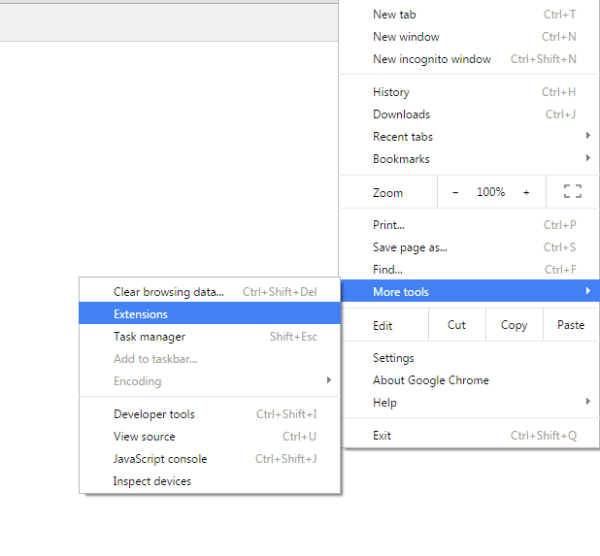
Entfernen Sie Hola VPN aus Safari
- Wählen Sie im Safari-Menü Einstellungen.
- Erweiterungen sollten gewählt werden.
- Suchen Sie nach Hola VPN oder anderen dubiosen Add-Ons.
- Um es zu deinstallieren, klicken Sie auf die Schaltfläche Deinstallieren.
Sie können Hola VPN auch auf dem Mac deinstallieren, indem Sie den Safari-Cache löschen:
- Wählen Sie Ihren Benutzer-/Home-Ordner im Finder aus.
- Wählen Sie Finder/Ansicht/Ansichtsoptionen anzeigen.
- Aktivieren Sie das Kontrollkästchen neben "Bibliotheksordner anzeigen", wenn das Fenster "Ansichtsoptionen" angezeigt wird. Ihr Benutzerbibliotheksordner sollte jetzt in Ihrem Benutzer-/Home-Ordner zugänglich sein.
- Verschieben Sie die Datei Bibliothek/Caches/com.apple.Safari/Cache.db zum Müll.
Deinstallieren Sie Hola VPN von Firefox
- Starten Sie Firefox.
- Halten Sie Umschalt + Strg + A gedrückt.
- Wählen Sie Hola VPN.
- Deaktivieren oder entfernen Sie die Option.
Hinweis: Sie können Hola VPN auch schnell aus Ihrem Browser entfernen, indem Sie das erweiterte Optionsmodul von PowerMyMac verwenden.
Teil 4. Fazit
Wir sprechen darüber, wie sicher Hola VPN ist und wie man manuell und automatisch auf dem Mac Hola VPN deinstallieren kann.
Wenn Sie Hola VPN auf dem Mac manuell löschen, ist es ziemlich einfach, versehentlich wichtige Daten auf Ihrem Mac zu entfernen. Wir finden es schneller, ein Deinstallationsprogramm eines Drittanbieters wie PowerMyMac zu verwenden, als nach verbleibenden Dateien zu suchen, die in Ihrem Bibliotheksordner verstreut sind.
Das Beste ist, dass PowerMyMac sicherstellt, dass sich keine zusätzlichen Servicedateien auf Ihrem Computer befinden. Es hilft auch, die Sicherheit Ihres Macs zu erhöhen, indem es ihn optimiert, indem es alle überflüssigen Dateien eliminiert.



